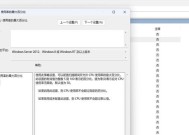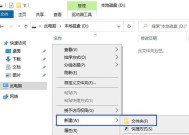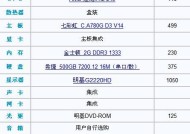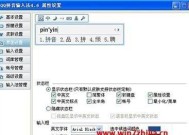U盘安装电脑系统win7的教程(简单易行的步骤)
- 电脑维修
- 2024-09-05
- 36
- 更新:2024-08-19 10:23:27
在安装或重装电脑系统时,我们通常会使用光盘或U盘。而使用U盘安装系统相较于光盘更加方便快捷。本文将向大家介绍如何使用U盘安装电脑系统win7,希望能帮助到需要的朋友们。
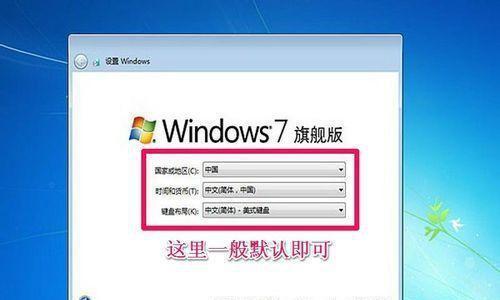
准备工作
在开始安装之前,您需要准备一台已经运行正常的电脑、一个空白的U盘以及电脑系统win7的安装文件。确保U盘的容量足够大以容纳整个系统安装文件。
下载系统安装文件
访问微软官方网站或其他可靠来源,下载您所需的电脑系统win7的镜像文件。确保您选择了与您电脑硬件相匹配的版本,并注意下载完整的镜像文件。
格式化U盘
插入U盘后,打开“我的电脑”,右键点击U盘图标,选择“格式化”选项,并确保选择了FAT32文件系统。格式化后,U盘中的所有数据将被删除,请务必提前备份重要文件。
创建引导U盘
打开一个名为“U盘启动制作工具”的软件,将刚刚下载的系统镜像文件选择到工具中,并选择您的U盘作为目标磁盘。点击“开始制作”,工具将自动为您创建一个引导U盘。
设置电脑启动顺序
将U盘插入待安装系统的电脑,并重启电脑。在开机过程中按下对应键(通常是F12或Delete键)进入BIOS设置界面。在启动选项中找到“启动顺序”或“BootSequence”,将U盘设为首选启动设备。
保存BIOS设置并重启
在BIOS设置界面中保存更改后,退出BIOS设置界面并重启电脑。电脑将从U盘启动,进入系统安装界面。
选择语言和时区
在安装界面上,选择您希望使用的语言和时区,并点击“下一步”按钮。
点击“安装”按钮
在安装界面上,点击“安装”按钮开始安装过程。稍等片刻,系统将自动完成一些初始化的工作。
接受许可协议
阅读并接受微软的许可协议,然后点击“下一步”按钮。
选择安装类型
选择“自定义(高级)”安装类型,这将允许您选择安装位置以及进行分区和格式化操作。
选择安装位置
在磁盘列表中选择您想要安装系统的目标磁盘,并点击“下一步”按钮。注意,该操作将会清除目标磁盘上的所有数据,请确保提前备份重要文件。
等待系统安装
系统将开始复制文件、安装驱动程序和设置功能。这个过程可能需要一些时间,请耐心等待。
输入用户名和计算机名称
在设置界面上,输入您希望使用的用户名和计算机名称,并点击“下一步”按钮。
设置密码和密码提示
为了保护您的系统安全,设置一个密码,并输入密码提示。点击“下一步”按钮继续。
完成安装
系统安装完成后,电脑将自动重启。拔出U盘,按照系统提示进行后续设置,如网络连接、更新等。至此,您已成功使用U盘安装了电脑系统win7。
通过本文,我们学习了如何使用U盘安装电脑系统win7。通过准备工作、下载系统安装文件、格式化U盘、创建引导U盘、设置启动顺序、保存BIOS设置并重启,然后在安装界面上选择语言和时区、点击安装按钮、接受许可协议、选择安装类型和位置等一系列步骤,最终成功安装了系统。希望这篇文章对您在安装电脑系统时有所帮助。
使用U盘安装电脑系统Win7教程
在电脑系统重装或升级的过程中,使用U盘安装系统是一种方便快捷的方法。本文将详细介绍如何使用U盘来安装电脑系统Win7,并提供一些注意事项,帮助读者顺利完成操作。
准备工作
1.选择合适的U盘:最好选择容量大于8GB的U盘,并确保其可靠性和稳定性。
2.备份重要数据:由于安装系统会格式化硬盘,所以请提前备份重要数据以免丢失。
3.获取Windows7ISO镜像文件:可以从官方渠道下载相应版本的ISO镜像文件,并确保其完整性。
制作U盘启动盘
1.下载和安装Windows7USB/DVD下载工具:这是一个官方提供的工具,可以帮助我们轻松制作启动U盘。
2.打开工具并选择ISO文件:运行Windows7USB/DVD下载工具,并选择之前下载的Windows7ISO文件。
3.选择U盘并开始制作:在工具界面中选择合适的U盘,然后点击“开始复制”按钮,等待制作完成。
设置电脑启动方式
1.进入BIOS设置:重启电脑,按下指定按键(通常是Del或F2)进入BIOS设置界面。
2.调整启动顺序:在BIOS设置界面中找到“Boot”或“启动”选项,并将U盘启动设备放置到首位。
3.保存并退出:保存设置并退出BIOS界面,电脑将会根据新的启动顺序重新启动。
开始安装系统
1.插入U盘启动盘:将制作好的U盘插入电脑的USB接口,并重启电脑。
2.按照提示进行操作:电脑会自动从U盘启动,按照屏幕上的指示进行系统安装操作。
3.选择安装方式:根据个人需求选择“新安装”或“升级”,并按照提示进行下一步操作。
4.选择安装分区:选择要安装系统的硬盘分区,并进行格式化和分区操作。
5.等待安装完成:系统开始自动安装,等待安装进程完成。
系统安装完成后的注意事项
1.更新驱动程序:安装完成后,及时更新电脑的驱动程序,确保硬件设备能够正常工作。
2.安装常用软件:根据个人需求安装常用软件,以便日常使用。
3.配置系统设置:根据个人偏好进行系统设置,例如网络连接、显示设置等。
4.激活Windows7:根据系统提示,激活Windows7系统,确保正版授权。
5.备份重要数据:安装完成后,及时备份重要数据,以免遇到意外情况导致数据丢失。
通过本文的介绍,我们可以了解到如何使用U盘安装电脑系统Win7。这是一种方便快捷的方法,但在操作过程中需要注意一些细节,如备份重要数据、选择合适的U盘、设置电脑启动方式等。希望本文对读者能够有所帮助,顺利完成系统安装。